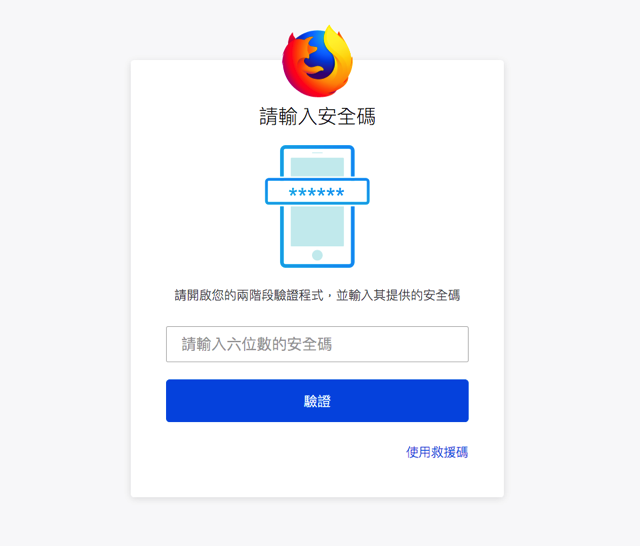線上安全隱私是一個談不完的話題,而「兩步驟驗證」功能是網民所重視的,簡單來說就是加多一道驗證程序。比如手機簡訊/Email郵箱收驗證碼或打電話給你告訴你驗證碼,完成了就可以登入了。
Firefox 出了強大的Firefox Quantum提升了速度、資源用量~用家回流了不少
最新搞作:
Firefox 帳號@提供「兩步驟驗證」功能
使用教學
STEP 1
打開 Firefox 帳號設定 https://accounts.firefox.com/settings,
登入帳密(如圖所示),是沒顯示「兩步驟驗證」功能。
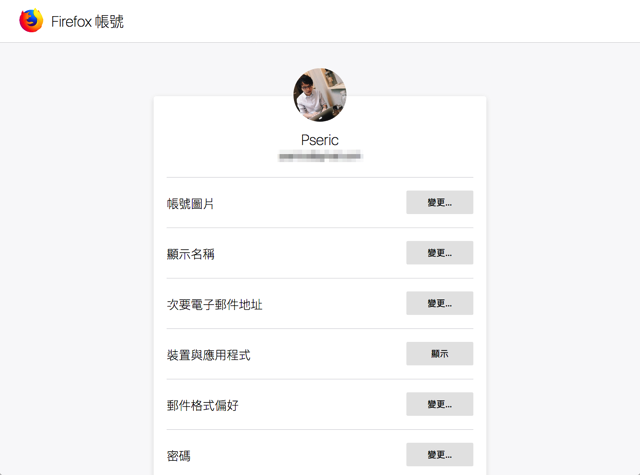
輸入網址:https://accounts.firefox.com/settings?showTwoStepAuthentication=true
兩步驟驗證功能出來了,點「啟用」設定。
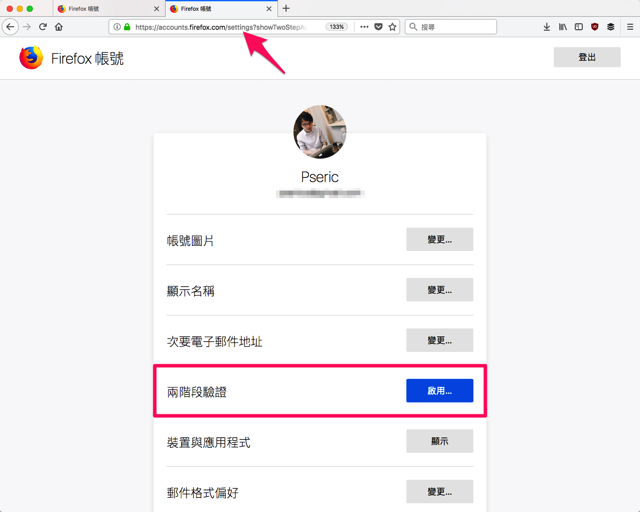
STEP 2
打開 Firefox Account 支持的兩步驟驗證 App(現在有 Google Authenticator、Duo Mobile 和 Authy 三個選擇), 掃描QR Code 加入你的應用程式。
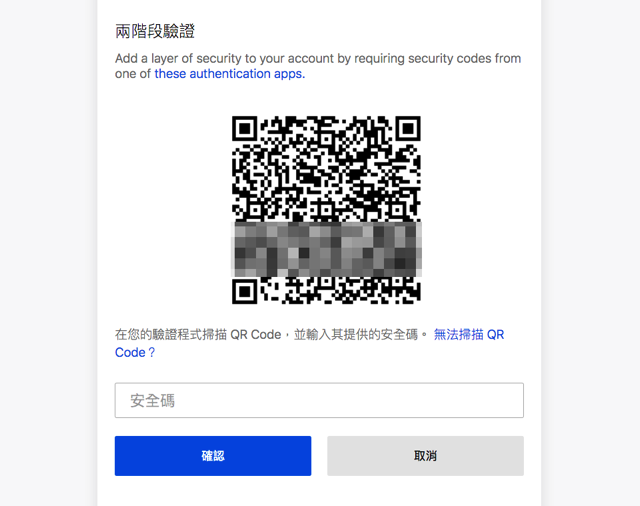
STEP 3
開了兩步驟驗證,會有8組「救援碼」,一次性的無法重新產生
作用是以免兩步驟驗證無法使用時還能登入帳號。
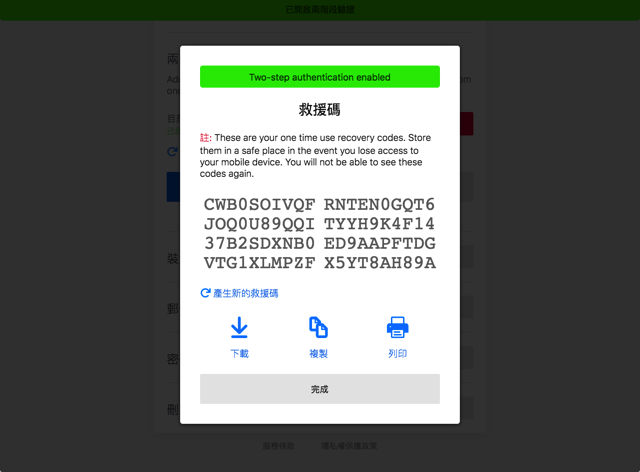
當兩步驟驗證的狀態顯示為「已啟用」,就能將設定畫面關閉,也就完成 Firefox 帳號的兩步驟驗證防護設定。
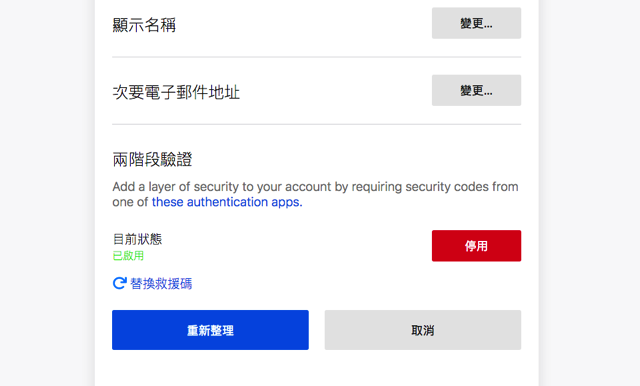
STEP 4
未來登入 Firefox 帳號時除了輸入正確的 Email、密碼組合外,還會要求輸入六位數的安全碼,可以從你的手機 App 開啟驗證工具,然後將看到的安全碼輸入就能完成驗證。